Telegram là một trong những nền tảng nhắn tin phổ biến nhất hiện nay, không chỉ bởi tính năng bảo mật cao mà còn bởi khả năng tùy chỉnh linh hoạt. Với tính năng tạo sticker và theme riêng, người dùng có thể cá nhân hóa giao diện và tương tác theo phong cách độc đáo. Hãy cùng tìm hiểu cách thực hiện chi tiết trong bài viết này!
Vì Sao Nên Tạo Sticker Và Theme Riêng Trên Telegram?
Thể hiện cá tính
Telegram cho phép bạn sáng tạo không giới hạn, từ sticker đến giao diện theme độc quyền. Các bộ sticker do bạn tự thiết kế không chỉ là công cụ để trò chuyện, mà còn là cách để thể hiện cá tính và phong cách riêng biệt.
 Tự tạo Sticker trên Telegram
Tự tạo Sticker trên Telegram
Ví dụ: Bạn có thể dùng hình ảnh của chính mình hoặc nhân vật yêu thích để tạo một bộ sticker độc quyền.
Bên cạnh đó, theme cá nhân hóa giúp bạn có cảm giác thoải mái và thân thiện hơn khi sử dụng ứng dụng hằng ngày.
Tăng tương tác với bạn bè
Một bộ sticker cá nhân hóa luôn là "vũ khí" để tạo nên những cuộc trò chuyện thú vị và hài hước. Khi chia sẻ các sticker tự thiết kế, bạn bè của bạn sẽ cảm nhận được sự sáng tạo, gần gũi và sẵn sàng tương tác hơn.
Ngoài ra, các theme thiết kế riêng còn giúp các nhóm cộng đồng hoặc doanh nghiệp xây dựng nhận diện thương hiệu ngay trên Telegram.
Các Công Cụ Cần Thiết Để Tạo Sticker Và Theme
Công cụ tạo sticker
Để tạo sticker chuyên nghiệp trên Telegram, bạn cần chuẩn bị:
- @Stickers Bot: Đây là bot chính thức của Telegram, hỗ trợ người dùng tải lên và quản lý các bộ sticker.
- Phần mềm chỉnh sửa hình ảnh: Bạn có thể sử dụng các công cụ miễn phí như Canva hoặc GIMP, hoặc các phần mềm chuyên nghiệp như Photoshop để thiết kế ảnh chất lượng cao.
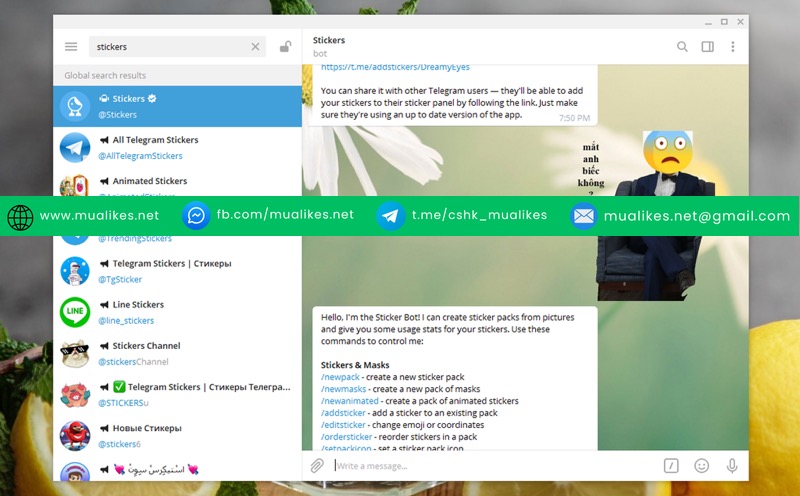 Công cụ tạo Sticker Bot trên Telegram
Công cụ tạo Sticker Bot trên Telegram
Lưu ý: Sticker trên Telegram cần có định dạng PNG với nền trong suốt và kích thước tối đa là 512x512 pixel.
Công cụ thiết kế theme
Để tùy chỉnh giao diện, bạn có thể sử dụng các công cụ sau:
- Telegram Theme Editor: Tích hợp sẵn trong ứng dụng, cho phép bạn tùy chỉnh các yếu tố như màu sắc, phông chữ, và giao diện.
- Figma hoặc Adobe XD: Nếu bạn muốn tạo các giao diện phức tạp hơn, hai công cụ này là lựa chọn tuyệt vời.
Hướng Dẫn Từng Bước Tạo Sticker Trên Telegram
Chuẩn bị hình ảnh
Bước đầu tiên để tạo sticker là chuẩn bị các hình ảnh phù hợp:
- Chọn hình ảnh có chất lượng cao, với độ phân giải tối ưu.
- Sử dụng phần mềm chỉnh sửa để cắt ảnh theo kích thước 512x512 pixel.
- Đảm bảo định dạng ảnh là PNG với nền trong suốt để sticker trông đẹp hơn khi sử dụng.
Sử dụng @Stickers Bot
Để bắt đầu tạo sticker, bạn cần làm theo các bước:
- Mở Telegram và tìm bot @Stickers Bot.
- Gửi lệnh
/newpackđể tạo một bộ sticker mới. - Upload từng hình ảnh và gán emoji đại diện cho mỗi sticker.
Mẹo: Chọn emoji phù hợp để dễ dàng tìm kiếm và sử dụng sticker trong các cuộc trò chuyện.
Đặt tên và chia sẻ bộ sticker
Sau khi hoàn thành, bạn cần đặt tên cho bộ sticker và nhận link chia sẻ từ bot. Hãy gửi link này đến bạn bè hoặc chia sẻ trong nhóm để mọi người cùng sử dụng.
Hướng Dẫn Tạo Theme Telegram Độc Đáo
Sử dụng Telegram Theme Editor
Telegram Theme Editor là công cụ tích hợp sẵn trong ứng dụng, giúp bạn dễ dàng tùy chỉnh giao diện mà không cần đến các phần mềm phức tạp. Để bắt đầu:
- Vào mục Cài đặt trên Telegram, chọn Giao diện và nhấp vào Theme Editor.
- Bạn sẽ thấy các tùy chọn chỉnh sửa như màu sắc, font chữ, và các chi tiết giao diện khác.
- Chọn một giao diện mặc định để chỉnh sửa hoặc bắt đầu thiết kế từ đầu.
Gợi ý: Hãy thử nghiệm các thay đổi nhỏ trước khi áp dụng toàn bộ theme, điều này giúp bạn dễ dàng điều chỉnh và đạt kết quả tốt hơn.
Tùy chỉnh màu sắc và font chữ
Màu sắc và font chữ là hai yếu tố quan trọng quyết định tính thẩm mỹ và sự tiện dụng của giao diện. Bạn có thể:
- Chọn màu nền: Ưu tiên màu sắc dịu nhẹ để tránh gây mỏi mắt khi sử dụng trong thời gian dài.
- Thay đổi màu biểu tượng: Sử dụng màu tương phản để các biểu tượng dễ nhìn hơn.
- Lựa chọn font chữ phù hợp: Chọn các phông chữ dễ đọc như Roboto hoặc Arial để giao diện trông chuyên nghiệp.
Mẹo: Kết hợp tối đa 2-3 màu chính trong giao diện để đảm bảo sự hài hòa.
Lưu và cài đặt theme
Sau khi hoàn tất việc tùy chỉnh, hãy lưu theme bằng cách nhấn Save và đặt tên cho giao diện mới. Theme này sẽ được lưu trong bộ nhớ Telegram của bạn và bạn có thể áp dụng hoặc chia sẻ với bạn bè qua link trực tiếp.
Một Số Mẹo Và Lưu Ý Khi Tạo Sticker Và Theme
Tối ưu kích thước và định dạng
Đối với sticker, hãy đảm bảo các hình ảnh được chuẩn bị với định dạng PNG và kích thước 512x512 pixel. Điều này không chỉ giúp sticker hiển thị đẹp hơn mà còn đảm bảo chúng tương thích tốt với Telegram.
Đối với theme, kiểm tra kỹ các tông màu đã chọn để chúng không bị quá tối hoặc chói, đặc biệt trong chế độ ban đêm (Dark Mode).
Lấy cảm hứng từ nguồn khác
Nếu bạn chưa có ý tưởng, hãy tham khảo các theme hoặc bộ sticker từ cộng đồng Telegram. Một số nguồn bạn có thể tham khảo:
Lưu ý: Hãy sáng tạo dựa trên phong cách cá nhân thay vì sao chép, điều này sẽ giúp sản phẩm của bạn trở nên độc đáo hơn.
Câu Hỏi Thường Gặp (FAQs)
1. Tôi có thể tạo bao nhiêu sticker hoặc theme trên Telegram?
Bạn có thể tạo không giới hạn số lượng sticker và theme. Tuy nhiên, mỗi bộ sticker phải chứa ít nhất 3 hình ảnh để được chấp nhận.
2. Tôi có thể chỉnh sửa theme sau khi lưu không?
Có, Telegram cho phép bạn quay lại chỉnh sửa bất kỳ theme nào đã tạo trước đó. Hãy mở Theme Editor, chọn theme bạn muốn chỉnh sửa và thực hiện thay đổi.
3. Có thể tải xuống sticker và theme từ người khác không?
Hoàn toàn có thể! Chỉ cần nhấp vào link chia sẻ từ bạn bè hoặc từ các kênh Telegram, sau đó nhấn nút Add để thêm vào bộ sưu tập của mình.
Kết Luận
Tạo sticker và theme trên Telegram không chỉ mang lại sự cá nhân hóa mà còn là cách để bạn làm mới trải nghiệm nhắn tin của mình. Với các công cụ mạnh mẽ và quy trình đơn giản, bất kỳ ai cũng có thể sáng tạo những bộ sticker hài hước hoặc giao diện ấn tượng.
Hãy thử bắt đầu ngay hôm nay và chia sẻ những sản phẩm sáng tạo của bạn với cộng đồng Telegram!





